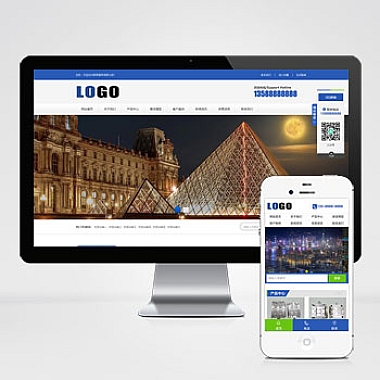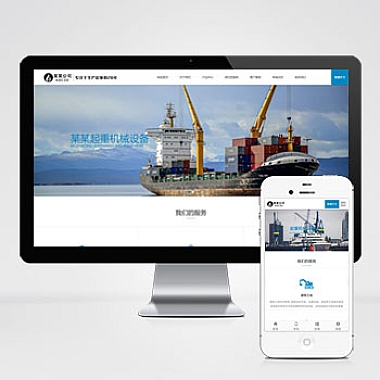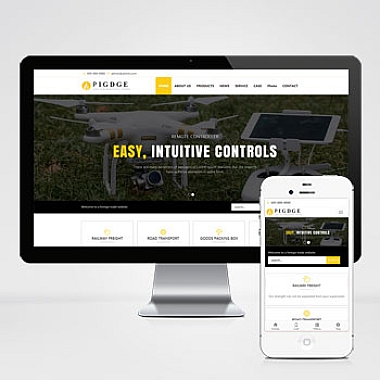win7安装nodejs报错
在Win7系统中安装Node.js时,可能会遇到各种错误。解决这些问题的关键在于确保操作系统兼容性、正确配置环境变量以及排查潜在的权限问题。以下是快速解决方案:升级到版本的Node.js、检查系统是否为32位或64位,并以管理员身份运行安装程序。如果问题仍未解决,请参考以下详细步骤。
1. 确保系统兼容性
Win7系统需要满足Node.js的要求。Node.js官方支持Windows 7 SP1及以上版本。如果你的系统未安装SP1补丁,可能无法成功安装Node.js。
检查方法:
- 打开“控制面板” -> “系统和安全” -> “系统”。
- 查看“系统类型”(32位或64位)。
- 确认已安装Service Pack 1。
解决方案:
- 如果系统未安装SP1,请从微软官网下载并安装Windows 7 Service Pack 1。
- 下载与系统匹配的Node.js版本(32位或64位),可以从Node.js官网获取。
2. 以管理员身份运行安装程序
许多用户在安装Node.js时会因权限不足而报错。建议以管理员身份运行安装程序。
具体步骤:
- 右键点击Node.js安装文件(如
node-vXX.msi)。 - 选择“以管理员身份运行”。
- 按照提示完成安装。
如果仍然报错,请尝试以下代码手动修复权限问题:
cmd
icacls "C:Program Filesnodejs" /grant Administrators:F /t
上述命令将授予管理员对Node.js安装目录的完全控制权限。执行前请确保Node.js已安装在默认路径C:Program Filesnodejs。
3. 配置环境变量
即使安装成功,如果环境变量未正确配置,也可能导致命令行工具无法识别node或npm命令。
检查环境变量:
- 打开“控制面板” -> “系统和安全” -> “系统” -> “高级系统设置”。
- 点击“环境变量”按钮。
- 在“系统变量”中找到
Path,双击编辑。 - 确保包含以下路径:
C:Program FilesnodejsC:Program Filesnodejsnode_modulesnpmbin
验证配置:
打开命令提示符,输入以下命令验证安装是否成功:
cmd
node -v
npm -v
如果显示版本号,则说明配置正确。
4. 使用nvm-windows管理Node.js版本
如果频繁切换Node.js版本,推荐使用nvm-windows进行管理。
安装步骤:
- 下载并安装nvm-windows。
- 打开命令提示符,运行以下命令安装指定版本的Node.js:
cmd
nvm install 16.15.0
nvm use 16.15.0
- 验证安装:
cmd
node -v
npm -v
5. 清理残留文件
如果之前安装失败,可能导致残留文件干扰新安装。建议清理以下目录:
C:Program FilesnodejsC:Users<你的用户名>AppDataRoamingnpm
删除后重新安装Node.js即可。
通过以上方法,绝大多数Win7系统安装Node.js的问题都能得到解决。如果仍有疑问,请提供更多错误信息以便进一步分析。